Смарт-часы Amazfit — полноценный помощник как в занятиях спортом, так и в повседневной жизни. Выпуском «умных часов» занимается компания Huami, причем выпускает она их под брендом Amazfit для Xiaomi. А последняя, в свою очередь, уже давно стала синонимом качества и надежности. Часы Amazfit функционируют только в паре с телефоном. Поэтому давайте разбираться, как их подключить к телефону на базе Android или iOS.
Навигация по странице
- Модельный ряд Amazfit
- Инструкция по подключению Amazfit к смартфону
- Телефон на базе Android
- Подключение через Mi Fit
- Подключение через Zepp
- Синхронизация на iPhone
- Настройка работы часов Amazfit
- Решение проблем при подключении
- Часто задаваемые вопросы
Существует несколько линеек смарт-часов Amazfit:
- Amazfit BIP (Bip U, Bip U Pro, Bip S, Bip S Lite, Bip Lite, Bip 2) — стильный дизайн, небольшая цена, GPS-датчик.
- Amazfit VERGE (Verge, Verge Lite (Youth), Verge 2 (Nexo)) — классический, сдержанный дизайн, AMOLED-экран. Версия Amazfit VERGE Lite — облегченная модель, похожая по дизайну на первое поколение. Amazfit VERGE 2 — вторая версия часов, в которой еще более мощный процессор и аккумулятор, а еще материал корпуса из нержавеющей стали.
- Amazfit STRATOS (Stratos, Stratos Sport, Stratos 2, Stratos Sport 2S, Stratos 3, Stratos 3 Sport). Первое поколение — влагозащищенное устройство с брутальным дизайном, прочным стеклом, защитой от царапин и множеством полезных функций, например, мониторингом сна или калорий. Amazfit STRATOS 2 — вторая версия данной линейки, одна из самых дорогостоящих моделей. Обладает спортивным дизайном и карбоновым циферблатом.
- Amazfit GTR (GTR, GTR Lite, GTR 2, GTR 2 Sport, GTR 2e, GTR 3, GTR 3 Pro). Первое поколение — часы, которые выпускаются в двух размерах (14 мм и 47 мм). Внутри у них мощный аккумулятор, множество датчиков и GPS. Также доступно второе поколение с более современными характеристиками и рядом нововведений.
- Amazfit GTS (GTS, GTS 2, GTS 2 mini, GTS 2e, GTS 3). Первое поколение — влагозащищенная модель с силиконовым ремешком и корпусом из нержавеющей стали. Чтобы уничтожить такие часы, придется очень постараться. Правда, устройство поддерживает только мониторинг спорта, калорий и сна, поэтому оно дешевле остальных моделей данного бренда. Также доступно второе и третье поколение часов.
- Amazfit Neo — линейка с классическим дизайном в ретро стиле. Обладает большим количеством интеллектуальных функций, а также выделяется длительным временем автономной работы. Модель ориентирована на активную и молодую аудиторию пользователей.
- Amazfit T-REX (T-REX, T-REX Pro) – титаническое сочетание прочности, комфорта и практичности. Очень богатый функционал – напоминания о вызовах, уведомления СМС, проверка погоды, платежи по NFC и т.д.
- Amazfit X Eclipse – уникальная изогнутая конструкция корпуса, напоминающая по своему внешнему виду фитнес-браслет. Это своего рода новый стандарт в смарт-часах. Чтобы получить такую форму корпуса, инженеры компании нагревают стеклянную крышку до 700 градусов Цельсия, а далее применяют сложную 6-уровневую процедуру изгиба.
- Amazfit PACE — креативный спортивный дизайн, защита от влаги и пыли, управление музыкой. Можно использовать в качестве флешки.
- Amazfit Ares – прочные часы с объемным корпусом квадратной формы. Для изготовления корпуса используется поликарбонат, а для ремешка – силикон, как и в большинстве спортивных часов.
- Amazfit Pop – модный внешний вид, который при этом выглядит достаточно просто и спортивно. Широкий функционал, в том числе новая система оценки здоровья PAI.
На данный момент, это все выпущенные на рынок модели «умных часов» бренда Amazfit. Все они поддерживают подключение как к Android, так и к iOS, а некоторые (Stratos, Stratos 2 и Verge 2) даже умеют подключаться к системам Windows и OS X. Подключение Amazfit к смартфонам практически идентично, существенной разницы среди моделей нет.
Инструкция по подключению Amazfit к смартфону
Далее рассмотрим, как именно подключить смарт-часы Amazfit к смартфону Андроид и Айфону.
Телефон на базе Android
Для синхронизации вам понадобится:
- Смартфон, заряженный хотя бы до 30-ти процентов.
- Заряженные часы.
- Установленное на телефоне приложение «Mi Fit» от компании Xiaomi или «Zepp».
- Быстрый доступ к интернету, будь то Wi-Fi или мобильная передача данных.
Mi Fit спокойно работает на любом Android-устройстве, независимо от модели. Если же вам не подходит фирменное программное обеспечение Xiaomi, воспользуйтесь приложением Zepp (ранее Amazfit Watch).
Подключение через Mi Fit
Инструкция:
- Включите на смартфоне Bluetooth, видимость устройства и GPS.
- Скачайте и установите Mi Fit из магазина приложений.
- Откройте и войдите в уже существующий профиль или создайте новый (можно с помощью аккаунта на Facebook).
- Нажмите на вкладку «Профиль» в правом нижнем углу экрана, а затем — «Добавить устройство», либо на строчку «Устройство не подключено».
- В открывшихся категориях выберите пункт «Часы».
- Теперь пролистайте появившийся список девайсов и выберите свою модель.
- Поднесите часы ближе к смартфону и, как только он их обнаружит, подтвердите сопряжение.

Устройства успешно синхронизированы! При первом подключении часов начнется обновление прошивки, поэтому рекомендуется заранее подключиться к Wi-Fi-сети, во избежание лишних трат.
Подключение через Zepp
Инструкция:
- Скачайте и установите приложение Zepp на свой смартфон.
- Запустите и авторизуйтесь или зарегистрируйтесь. Существует возможность быстрой регистрации через Google, Facebook или Mi-аккаунт.
- Если вы только создали аккаунт, необходимо ввести свои данные: рост, вес, год рождения, цель и так далее.
- Откроется домашняя страница. Внизу экрана будет отображаться всплывающая строчка «Нет подключенных устройств. Нажмите, чтобы подключить» — выберите ее.
- Откроется перечень девайсов для подключения, выберите часы.
- Теперь выберите тип часов — с QR-кодом или без него.
- Приложение потребует доступ к камере, местоположению и технологии Bluetooth — предоставьте все разрешения.
- Если у вас модель с QR-кодом, откроется камера: просто направьте ее на QR-код на часах.
- Если же ваше устройство без QR-кода, поднесите часы поближе к телефону — программа найдет их автоматически.


Теперь смартфон и часы синхронизированы между собой. Функционал программ Mi Fit и Zeep практически не отличается, ведь это официальные приложения от разработчиков устройств. Однако, судя по отзывам пользователей, Mi Fit работает гораздо стабильнее своего аналога.
Синхронизация на iPhone
Все современные модели Amazfit поддерживают синхронизацию с iPhone. Так же как и в случае со смартфонами Android, для работы необходимо выбрать приложение Mi Fit или Zepp. Ниже представлены ссылки на страницы этих утилит в магазине App Store:


- Авторизуйтесь в уже существующем профиле или зарегистрируйте новый.
- Теперь на домашнем экране нажмите на «Профиль» — «Устройства» — «Добавить устройство». Процедура идентична независимо от выбранного приложения.
- Включите Bluetooth, GPS и поднесите часы ближе к Айфону. Подключение произойдет автоматически.
Настройка работы часов Amazfit
Через приложения Mi Fit или Zepp можно проводить настройку часов, отслеживать уровень заряда батареи, а на некоторых моделях даже менять циферблат!
Mi Fit позволяет отслеживать множество параметров уведомлений: будильник, смс, вызовы, разблокировку экрана, а также напоминания о занятиях спортом.
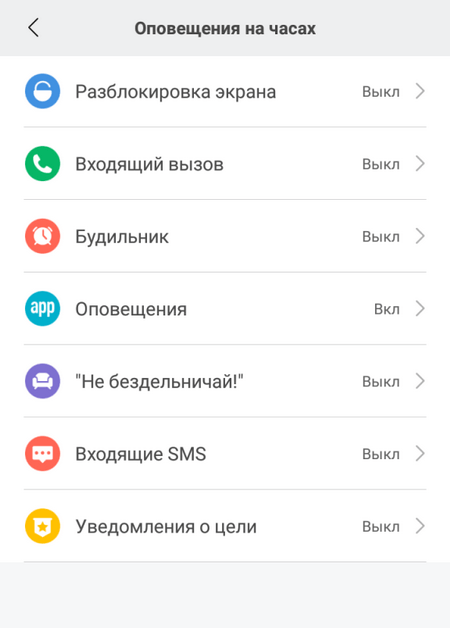
Если открыть меню часов через Mi Fit, можно выбрать элементы отображения на экране, расположение браслета, жесты, настроить погоду и даже включить отслеживание пульса во время сна.
С помощью Zepp можно поменять циферблат для некоторых моделей (например, Amazfit GTR). Дизайн меняется во вкладке «Профиль» — «Мои устройства» — «Настройка циферблата». Также в программе можно настроить погоду и включить подсветку часов при поднятии запястья.
Решение проблем при подключении
Без подключения к смартфону «умные часы» работать не будут, поэтому если при синхронизации возникают проблемы, попробуйте подключить часы к другому устройству. Возможно, проблема непосредственно в телефоне. Если же такой возможности нет, просто перезагрузите и часы, и телефон, но перед перезагрузкой удалите Mi Fit.
Если не помогло, попробуйте сбросить настройки часов. Для этого необходимо в параметрах устройства найти пункт «Сброс настроек» или что-то похожее — зависит от модели Amazfit.

Иногда бывает, что телефон не может подключиться к Amazfit, потому что превышено количество возможных подключений. Включите Bluetooth и перейдите в подключенные устройства: если их будет больше 10, удалите несколько и попробуйте снова.
Часто задаваемые вопросы
Возможно ли синхронизировать Amazfit с Samsung Health?
Да, возможно. Такая функция может пригодится тем, кому необходимо точно отслеживать пульс и количество шагов на телефоне Samsung. Для синхронизации откройте Mi Fit, нажмите «Добавить аккаунты» и выберите сначала Google Fit, а затем Samsung Health.
Как Amazfit Pace подключить к компьютеру?
Воспользуйтесь оригинальным USB-кабелем: просто подключите часы, а драйвера установятся автоматически. После подключения будет доступна внутренняя память устройства: в папку Music можно «закинуть» музыкальные файлы и прослушивать их с помощью часов, а в папку WathFace — загруженные внешние файлы.
Как включить постоянное отображение времени на экране часов?
Данная функция активируется в настройках смарт-часов. Перейдите в них, в открывшемся списке найдите пункт «Всегда на дисплее» и нажмите включить.
Таким образом, Amazfit — один из лучших брендов смарт-часов на рынке. Недостатков у него очень мало, а трудности у пользователей возникают, в основном, с подключением часов к смартфону. Но, ознакомившись с данной инструкцией, вы сможете быстро решить проблему подключения.
Часы Amazfit от Xiaomi славятся своей функциональностью и эргономикой. Однако полноценно они могут работать, только если подключить их к телефону. А вот с этим у многих возникают сложности. Поэтому рассказываем о том, как выполнить сопряжение смарт-часов Амазфит на Айфон и Андроид, а также настроить наручный гаджет для дальнейшего использования.

Содержание
- Что нужно для синхронизации
- Подключение часов Amazfit к Android
- Сопряжение с iPhone
- Настройка работы часов в приложении
- Что делать, если Amazfit не подключаются к смартфону
- Ответы на часто задаваемые вопросы
- Вывод
Что нужно для синхронизации
Для того чтобы подключить часы Amazfit к смартфону, убедитесь в наличии стабильного и быстрого интернета. Кроме того, потребуется зарядить смартфон не менее чем на 50 %, чтобы в процессе подключения гаджет не отключился.
Стоит отметить и то, что нет разницы между подключением часов Amazfit GTS, Pace, Stratos и Бип по блютуз, т. к. все действия одинаково длятся по времени. Для всех перечисленных устройств подойдут приложения Mi Fit или Amazfit Watch.
Подключение часов Amazfit к Android
Чтобы подключить часы к смартфону на Android, следуйте простой инструкции:
- скачайте приложение Amazfit Watch в Google Play;

- откройте загруженную программу и пройдите регистрацию. Можно воспользоваться уже готовой учетной записью Google или создать новый профиль в приложении. Перед подключением устройств автоматически включится Bluetooth и GPS. Поэтому не стоит их отключать;
- закройте приложение, затем снова его откройте. Когда на дисплее высветится вкладка с номером, нажмите на кнопку «Ок», после чего соединение возобновится;
- дождитесь завершения процедуры подключения. Далее начнется обновление программного обеспечения до последней версии. Пока действия не будут завершены, не выключайте смартфон и часы.
Если приложение Amazfit Watch вас не устраивает функционально и в плане интерфейса, можете соединить устройства между собой посредством программы Mi Fit. После успешного скачивания откройте приложение и тапните на кнопку «Добавить устройство». В открывшемся перечне найдите нужные часы и выберите их. Все дальнейшие действия по синхронизации система выполнит автоматически, владельцу лишь останется настроить работу часов под свои предпочтения (об этом мы рассказали ниже).

Сопряжение с iPhone
Все современные модели часов Амазфит поддерживают подключение к iPhone, поэтому проблем с синхронизацией не должно возникнуть.
- Скачайте в App Store приложение Mi Fit или Zepp.
- Авторизуйтесь в уже существующем профиле или создайте новый в приложении (потребуется электронная почта).
- Сразу после авторизации перейдите в раздел «Профиль», затем «Устройства» и «Добавить устройство».
- В появившемся списке устройств выберите свои часы.
- Активируйте GPS и Wi-Fi, поднесите часы на близкое расстояние к смартфону и дождитесь автоматического подключения.
Как только часы будут подключены к телефону, вам останется только выполнить предварительные настройки.
Обратите внимание! Если при синхронизации телефон теряет связь с часами, убедитесь в том, что беспроводные технологии работают корректно.
Настройка работы часов в приложении
В приложениях Mi Fit и Zepp можно выполнять настройку смарт-часов, следить за уровнем заряда аккумулятора и даже изменять циферблат на некоторых моделях.
В Mi Fit есть функции отслеживания параметров уведомлений: СМС, будильник, вызовы, разблокировка дисплея, напоминания о необходимости заняться спортом. Из главного меню перейдите в раздел «Оповещения на часах» и включите необходимые функции.
Кроме того, в меню Mi Fit можно настраивать элементы отображения, расположение дисплея, включить прогноз погоды и даже монитор пульса во сне.
В свою очередь, программа Zepp также позволяет изменять циферблаты на некоторых моделях. Для этого перейдите в раздел «Профиль», затем откройте «Мои устройства» и выберите «Настройку циферблатов». Кроме настроек циферблата, в приложении доступен просмотр прогноза погоды, включение подсветки при поднятии запястья.
Если часы Amazfit не подключаются к смартфону Самсунг или любого другого производителя, нужно разбираться в причинах. Всего их может быть несколько:
- попробуйте переподключить часы к другому телефону. Нередко бывает и такое, что Bluetooth или GPS на часах работают некорректно, из-за чего выполнить подключение не удается;
- перезагрузите телефон. Проблема с подключением могла возникнуть вследствие системного сбоя. Просто перезапустите смартфон и повторите попытку синхронизировать устройства;
- разорвите соединение и подключите повторно. В приложении Mi Fit войдите в раздел «Профиль», «Устройства». Здесь выберите «Отключить» и повторите процесс.
Если ни одно из действий не помогло решить проблему, рекомендуем удалить приложение Mi Fit или Zepp, после чего скачать его снова и выполнить синхронизацию повторно.

Ответы на часто задаваемые вопросы
| Вопросы | Ответы |
| Можно ли соединить Amazfit с Samsung Health? | Mi Fit и Zepp не единственные приложения, с которыми можно синхронизировать часы. Чтобы подключить их к Samsung Health, откройте приложение Mi Fit и войдите в «Добавить аккаунты». Выберите Google Fit, затем Samsung Health. В «Самсунг здоровье» удобно отслеживать пульс и количество пройденных шагов. |
| Как подключить Amazfit Pace к компьютеру? | Все легко: возьмите USB-кабель, чтобы соединить гаджеты между собой. Далее начнется автоматическая установка драйверов, после чего вам станет доступна внутренняя память устройства. |
| Как сделать так, чтобы экран постоянно показывал время? | Функция Always on доступна на некоторых моделях смарт-часов. Чтобы ее активировать, перейдите в настройки гаджета, затем выберите «Всегда на дисплее» и включите. |
Вывод
Теперь вы знаете, как подключить часы Amazfit к смартфону или компьютеру. Прежде чем приступать к синхронизации, убедитесь, что оба гаджета имеют достаточный уровень заряда.

Умный браслет Amazfit Bip — это отличное решение для людей, которые любят активную деятельность и заботятся о своем здоровье. Сегодня рассмотрим, как подключить Amazfit Bip или Amazfit Bip Lite к смартфону.
Для подключения к смартфону понадобится фирменное приложение Mi Fit. Его можно скачать абсолютно бесплатно в магазине приложений «Рlay Маркет» или App Store. Для этого вам потребуется устройство с версией Android от 4.4.4 или iOS от 9.0.
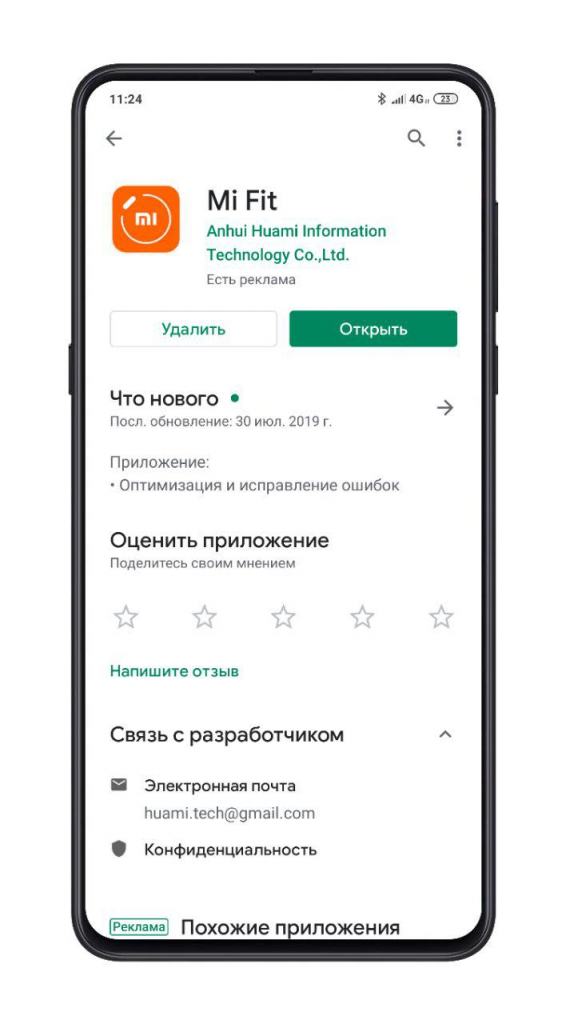
Затем необходимо зарегистрироваться в приложении, если вы новый пользователь, либо войти в уже существующий аккаунт. Сделать это можно через Mi-аккаунт, Google-аккаунт, Facebook или другие предложенные варианты. После выполнения входа откроется главная страница, где отображаются основные показатели.
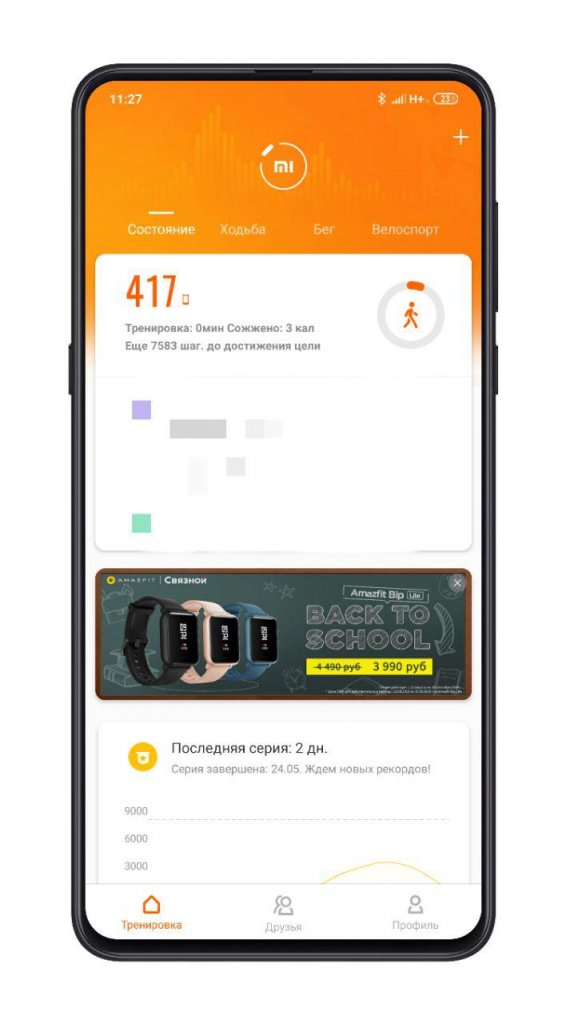
Теперь можно осуществить сопряжение часов со смартфоном. Для этого переходите во вкладку «Профиль» и находите пункт «Добавить устройство».
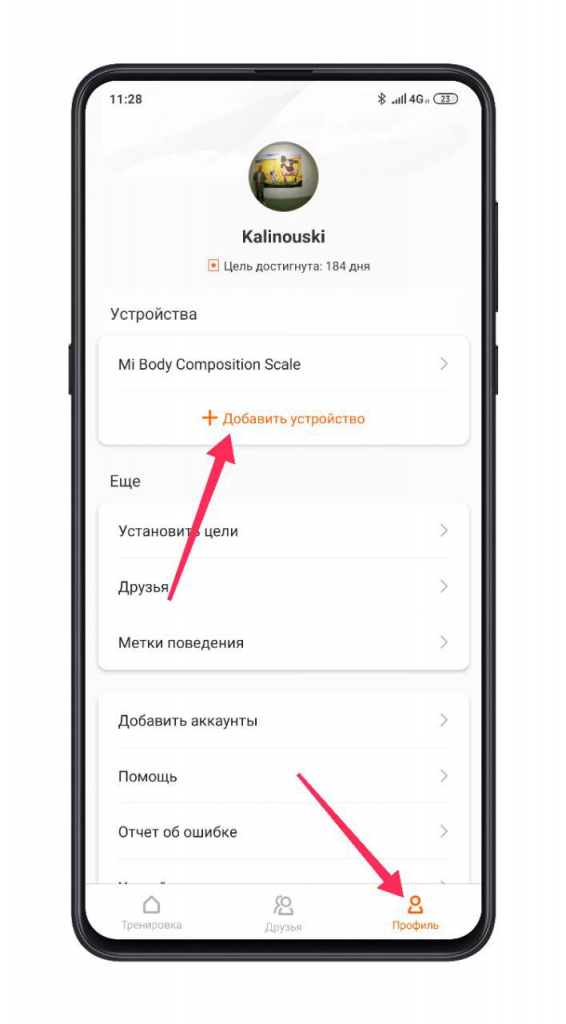
В открывшемся меню выбираете «Часы».
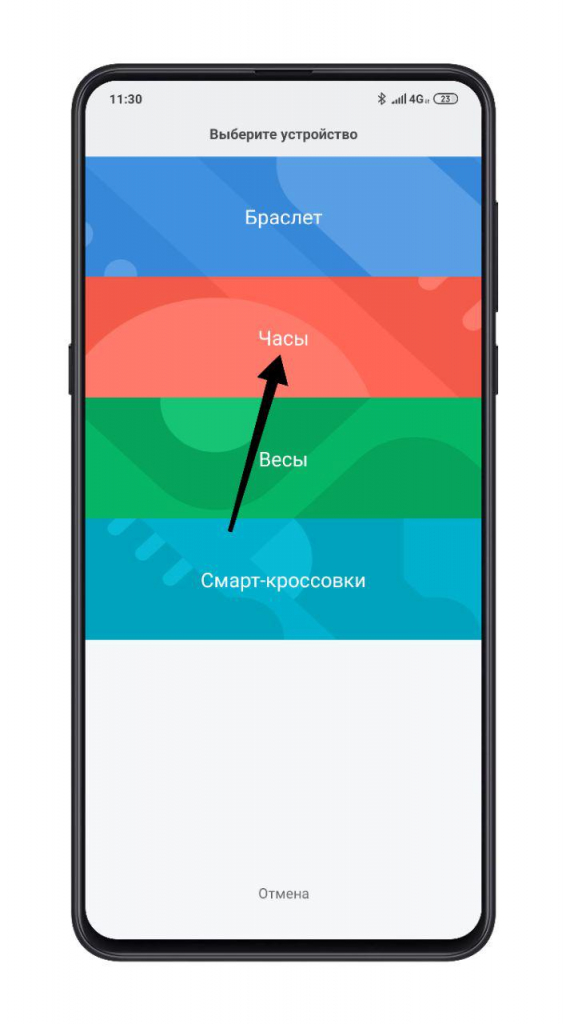
После этого приложение предупредит вас о том, что будет собираться информация об активности. А также вам нужно будет выбрать модель часов, которые вы хотите подключить — Amazfit Bip Lite.
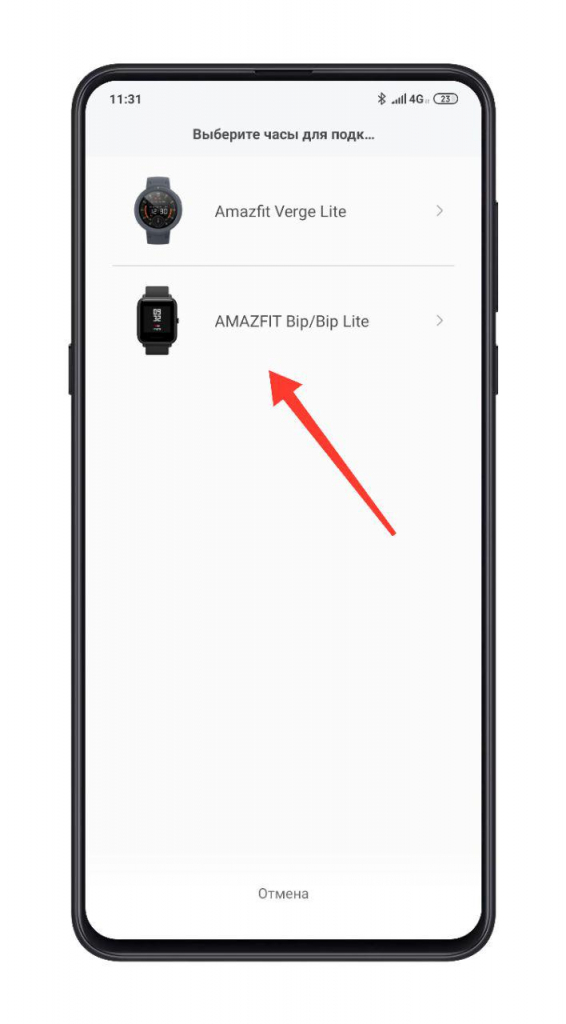
Если у вас выключен Bluetooth, приложение настоятельно предложит его включить, после чего начнется поиск устройства. Если Bluetooth уже был включен, то поиск будет происходить автоматически. После нескольких секунд нужно будет подтвердить подключение на самих часах, на экране которых появится уведомление и две кнопки красного и зеленого цвета.
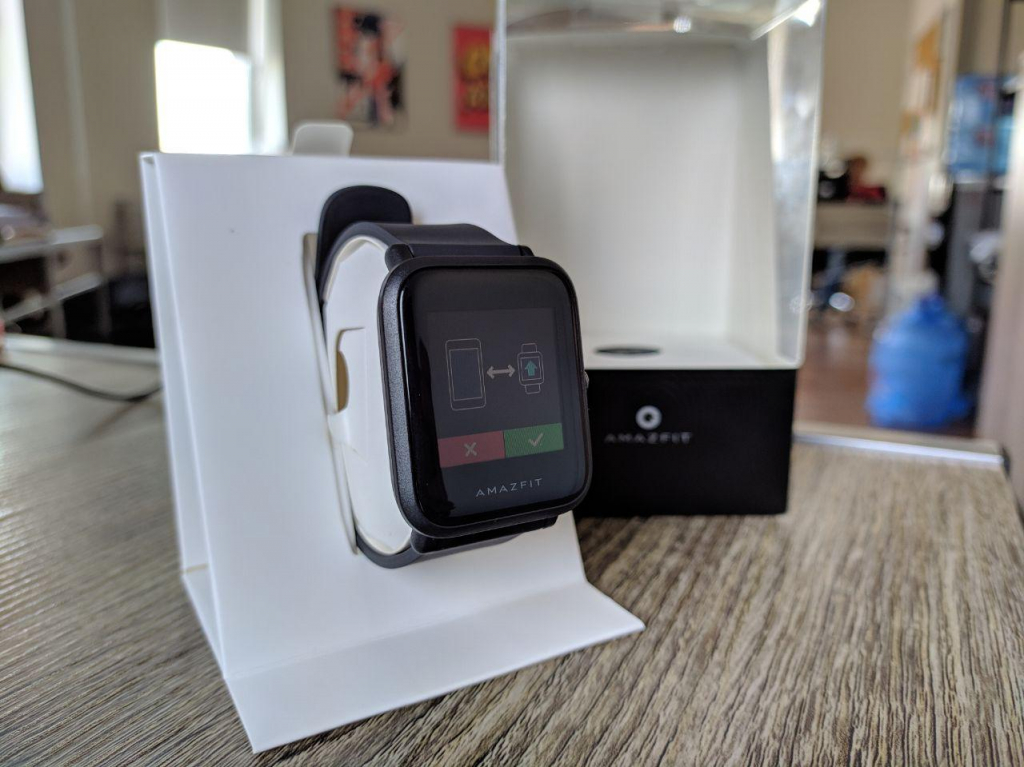
Вам нужно нажать на зеленую кнопку и дождаться подключения. При первом подключении начнется обновление, состоящее из нескольких этапов. Все обновления займут не более нескольких минут.
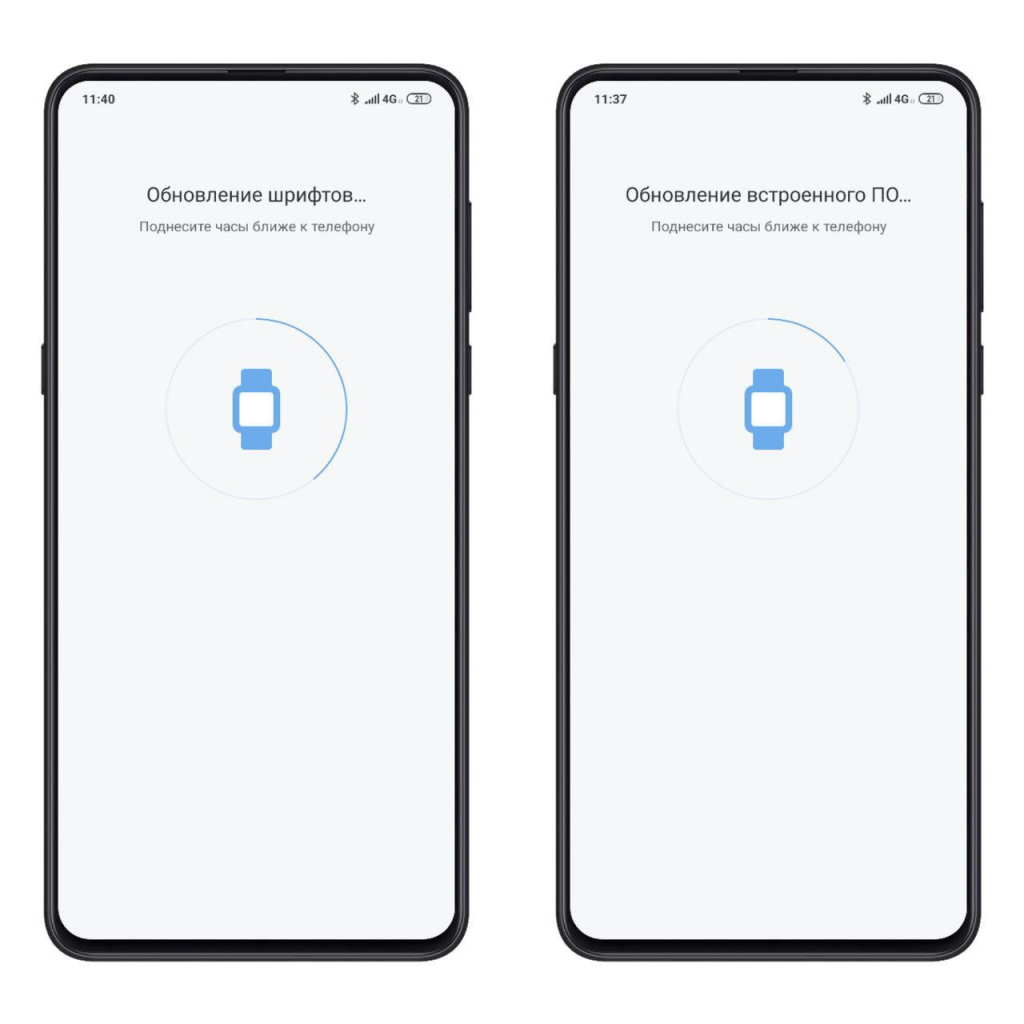
Будьте технологичны вместе с Xistore!
Видеоинструкция:
Гаджеты от популярного производителя Xiaomi не перестают удивлять пользователей своими возможностями. В последнее время начали набирать популярность смарт-часы Амазфит. Однако полноценно функционировать они способны только при условии подключения к смартфону. В связи с этим первой мыслью, возникающей у покупателей, является вполне логичный вопрос: как подключить Amazfit к телефону Android и iOS? Синхронизировать гаджеты не тяжело, но вот с возникающими проблемами справиться не каждому под силу. Поэтому перед тем, как приступить к настройкам, стоит рассмотреть все нюансы этого процесса.
Что нужно для синхронизации
Для подключения Amazfit к смартфону потребуется взять смартфон (iOS/Android) и сами часы, а также проверить подключение телефона к Wi-Fi и нормальную скорость беспроводного интернета. Телефон рекомендуется зарядить (хотя бы до 30%), чтобы в процессе синхронизации он внезапно не отключился.
Есть ли разница в подключении между Bip, Pace и Stratos
Синхронизация Amazfit Pace, Stratos и Bip со смартфоном одинаково длится по времени. Для всех перечисленных устройств соединение может происходить посредством программ Mi Fit или Amazfit Watch.
Как подключить Amazfit к Андроид

При подключении, например, Amazfit Stratos к своему смартфону на платформе Андроид потребуется выполнить несколько действий:
- Установить на телефон приложение Amazfit Watch, открыть его и пройти регистрацию. Здесь можно воспользоваться учетной записью Google или же создать новый профиль непосредственно в приложении. Перед подключением гаджетов автоматически включится Вluetooth, а также GPS – этому не стоит их отключать.
- Выйти из приложения, а затем снова открыть его. Когда на экране телефона появится вкладка с номером, следует просто нажать клавишу «Ок», после чего соединение будет продолжено.
- Подождать, пока процедура подключения завершится и начнется обновление ПО. В процессе этого запрещается отключать смартфон и часы.
Также есть возможность подключения устройств посредством Mi Fit. Очень хорошо, если эта программа уже установлена на смартфоне и в ней присутствуют другие гаджеты Xiaomi. В этом случае понадобится открыть (скачать и запустить) приложение, нажать кнопку «Добавить устройство» и выбрать из перечня нужные часы (процедура идентична подключению Mi Band 3). Все последующие действия приложение осуществляет самостоятельно, а владельцу остается лишь настроить работу часов под себя.
Как подключить Amazfit к Айфону

Если же вас интересует подключение умных часов Амазфит к iPhone, то с помощью несложных действий сможете соединить эти устройства. Здесь потребуется первым делом установить на телефон официальное приложение от Xiaomi — Mi Fit.
После следует открыть его и войти в профиль (посредством учетной записи Mi или же аккаунта Facebook). Далее на экране появится вся необходимая информация о часах. Последующие действия:
- Включить на телефоне Вluetooth и видимость.
- Открыть вкладку «Профиль», которая находится внизу экрана.
- Нажать на кнопку «Устройства» и выбрать «Добавить устройство».
- Найти в перечне нужные часы и кликнуть на них.
- Подтвердить действие на экране часов.
Так, подключение устройств произошло успешно. С помощью этой программы пользователь может взаимодействовать с часами, изменять их настройки и производить прочие действия.
Синхронизация Amazfit с Samsung Health
О подключении часов к Samsung Health пользователи задумываются тогда, когда возникает необходимость в четком отслеживании шагов, пульса и прочего на телефонах Samsung. Помимо этой программы потребуется установить на смартфон также:
- Mi Fit;
- Google Fit;
- Health Sync.
Дальнейшие действия:
- Открыть Mi Fit и дождаться прохождения синхронизации. Перейти в «Добавить аккаунты» и нажать «Добавить Google Fit».
- Открыть Samsung Health, перейти в «Шаги» и поставить в настройках просмотра данных о количестве шагов галочку на «Health Sync».
Что делать, если смарт-часы Amazfit не подключаются к телефону
При возникновении такой проблемы первым делом следует попробовать подключить часы к другому телефону, чтобы разобраться, в чем причина – в смартфоне или в часах. В том случае, если Amazfit спокойно соединяется с другим устройством, значит, нужно обратить внимание на «проблемный» телефон.
В большинстве случаев ситуация решается в положительную сторону сразу после перезагрузки телефона/смарт-часов. Но в этом случае потребуется сначала удалить Mi Fit, затем выполнить выключение и включение гаджета, и снова установить официальное приложение.
Дополнительный вариант решения проблемы – проверка включения Вluetooth. Часто бывает так, что пользователь и сам не знает, что он отключен, и пытается при этом синхронизировать устройства.
Видео-инструкция
На подключение смарт-часов к телефону потребуется потратить не более 7 минут. Самое главное – разобраться во всех нюансах еще до начала синхронизации, так как при столкновении с ними уже в процессе нее пользователи нередко начинают паниковать и «тыкать куда попало». На самом же деле любая возникшая проблема решаема и не стоит спешить – если подключить гаджеты друг к другу позже на 10 минут, их работа от этого не ухудшится поэтому потратить время на ознакомление с инструкциями все же имеет смысл.

«Умные» часы Amazfit Bip – прекрасный гаджет для тех людей, кто ведет активный образ жизни и старается следить за своим здоровьем.
У многих пользователей возникают трудности с синхронизацией гаджета с мобильным телефоном. Мы решили упростить вашу задачу и написать подробную инструкцию, из которой вы узнаете, как подключить Xiaomi Amazfit Bip к смартфону и какие параметры вы сможете настроить после сопряжения.
Фирменное приложение
Для синхронизации Amazfit Bip со смартфоном необходимо скачать и установить мобильное приложение компании «Сяоми» — Mi Fit. Программу можно найти в магазинах приложений Play Маркет и App Store. Mi Fit совместимо с устройствами на базе ОС Android 4.4.4 и выше, а также с девайсами на iOS 8.0 и выше.
После того, как вы установите Mi Fit, нужно будет авторизоваться в нем. Для этой цели вам понадобится аккаунт Mi либо профиль на Facebook.
Осуществив авторизацию, вы попадете на главную страницу приложения, где найдете ключевые показатели, которые считываются смарт-часами, включая количество пройденных шагов и сожженных калорий, частоту пульса и т.д.
Как синхронизировать часы со смартфоном
Следующим шагом после установки приложения будет синхронизация гаджета с мобильным телефоном.
Как это сделать:
- Включите Bluetooth на смартфоне;
- Зайдите в меню «Профиль» в Mi Fit (снизу справа);
- Выберите пункт «Устройства», нажмите «Добавить устройство»;
- В списке выбирайте «Часы», далее вы увидите Amazfit Bip, нажмите на них;
- Подтвердите соединение на экране часов.
При помощи приложения вы получите полноценный доступ к «умным» часам, а значит, настраивать их, мониторить физическую активность и проверять уровень заряда аккумулятора.
Приложение Mi Fit дает возможность настройки следующих параметров:
На этом возможности программы не ограничены. Вы без труда можете выбрать на какой руке будете использовать гаджет, чтобы он точнее реагировал на движения запястья и т.д.
Mi Fit также позволяет персонализировать дисплей Amazfit Bip, добавлять или убирать элементы, настроить поиск прогноза погоды и обновлять программное обеспечение аппарата.
Настраивайте свои «умные» часы и пользуйтесь с удовольствием!
Умные гаджеты обычно работают в паре со смартфоном. Amazfip Bip от Huami подключается почти к моделям разных производителей, которые подходят под минимальные системные требования. Это Xiaomi, Huawei, Samsung, iPhone, OnePlus и другие устройства.
- Android
- iOS
- Можно ли подключить к компьютеру?
- Ошибки подключения
В статье мы расскажем, как правильно подключить смарт-часы к телефону, чтобы пользоваться всеми возможностями софта.
Чтобы синхронизировать девайс со смартфоном, он должен поддерживать Bluetooth не ниже 4.0. Есть ограничения и по версии операционной системы — Андроид 4.4+. Для обновления погоды и других данных требуется доступ в Интернет.
Для создания пары установите приложение для Амазфит Бип. Владельцы Android могут выбрать из стандартных программам и кастомного софта, расширяющего стоковые возможности. Вот здесь мы подробно рассказали о возможностях каждого из них.
Официальных приложения два — Mi Fit и Amazfit Watch. Их можно загрузить с Google Play.
В двух случаях инструкция по привязке примерно одинаковая:
- Убедитесь, что устройство не подключено к другому смартфону.
- Запустите утилиту, создайте новый аккаунт или авторизуйтесь в существующем.

- Включите Bluetooth и GPS.
- Откройте «Профиль». В пункте «Устройства» добавьте новый гаджет.
- Выберите пункт «Часы», а дальше — Amazfip Bip. Поднесите девайс ближе к смартфону.

- Как только телефон обнаружит часы, подтвердите сопряжение
При первом сопряжении начнется обновление прошивки. Перед процедурой лучше активировать режим полета и отдельно включить Wi-Fi, Блютуз и GPS.
Подключение через кастомный софт выполняется аналогично. Notify & Fitness for Amazfit просит поднести смартфон ближе к часам и согласиться с созданием пары.
При этом необходимо выбрать режим подключения: с авторизацией через Ми Фит или без. Далее все идет по инструкции — предоставляем софту права, вводим рост, вес и настраиваем параметры.
Привязка Амазфит Бип к Amazfit Master проходит по похожему сценарию. Дожидаемся сопряжения, вводим данные и синхронизируем статистику.

С GadgetBridge для установки прошивки соединиться труднее. Придется полностью отвязать устройство от других приложений и включить «видимость» в настройках Mi Fit. Иначе телефон просто не обнаружит носимое устройство.
Более простой софт, который отвечает за одну или несколько функций, например — уведомления, действия кнопки и т.п., настраивать проще. Обычно хватает ввода MAC адреса, а некоторые могут устанавливать связь автоматически.
iOS
На iPhone под управлением iOS существуют аналогичные стандартные приложения, что и для Андроид. Разработчики Huami постарались сделать их одинаковыми, поэтому процедура синхронизации не сильно отличается.
Версия iOS должна быть не ниже 8.0.
AmazTools для Айфона подключить несложно. После установки запускаем его, нажимаем «Setup».
Ждем пока программа установит связь по Bluetooth и подтверждаем соединение.
Можно ли подключить к компьютеру?
Амазфит Бип работает только с двумя операционными системами — iOS и Android. Это означает, что привязать часы к компьютеру не получится. Даже если использовать эмулятор одной из систем на Windows — это не сработает.
При установке связи через USB гаджет не определяется как устройство в среде Виндовс. В Amazfip Bip нет ОС и свободной памяти, чтобы компьютер распознал их как флешку. Поэтому они могут только потреблять электрический ток от порта для зарядки.
Ошибки подключения
Пользователи нередко сталкиваются с проблемами при создании пары между часами и смартфонов. В качестве самого простого решения попробуйте сделать ребут двух устройств. Перезагрузка умного гаджета выполняется через физическую кнопку.
Причина может в выключенном Bluetooth. Приложение может «забыть» активировать его или напомнить об этом пользователю, в то время как он тщетно пытается установить сопряжение.
Иногда быстрая перезагрузка не помогает — следует подержать Bip выключенным какое-то время. На смартфоне желательно переустановить Mi Fit (или другой софт), чтобы сбросился кэш приложения.
Если действия не дают результата, попробуйте создать пару с другим смартфоном. Если привязка сопровождается ошибкой — источник проблемы в умных часах.
В редких случаях Бип может зависнуть в режиме подключения. И при этом не выключаться и не реагировать на попытки сопряжения. Если нет возможности перезагрузить гаджет — остается только дождаться полной разрядки. Можно сразу попробовать поставить его на зарядку, иногда это срабатывает и глюк устраняется. В ином случае ждем отключения девайса.
Амазфит Бип обязательно подключается к телефону для нормального функционирования. Сделать это можно с любым смартфоном, версия Bluetooth которого больше 4.0, а операционной системы — Android старше 4.4 или iOS 8.0+. К ПК часы подключить не получится. Во время привязки иногда возникают ошибки, но как правило, они быстро решаются.

Влюблен в умные устройства, обожаю писать статьи и перепрошивать свои часы раз в неделю. Без ума от новых циферблатов и кастомных модификаций.
Пользуюсь Amazfit Bip более 3 лет. Делюсь своим опытом с аудиторией сайта и отвечаю на вопросы
В этой статье вы найдёте подробную инструкцию каким образом подключить умные часы Amazfit к смартфону. При первой настройке у многих пользователей возникают трудности с этим процессом. Вы узнаете об основных функциях устройства и возможностях приложения, через которое осуществляется подключение.
Содержание
- Особенности умных часов Amazfit
- Как подключить браслет Amazfit к телефону
- Что делать, если смартфон не видит Amazfit
- Недостатки часов Амазфит
Особенности умных часов Amazfit
Многие считают часы Amazfit лучшими в своём сегменте. Устройства без каких-то лишних функций являются полноценным помощником как в спорте, так и в повседневной жизни. Они обладают всеми необходимыми технологиями и датчиками, которые позволяют применять их независимо от мобильного телефона.
| Особенности часов: | Пояснение: |
|---|---|
| GPS модуль даёт нам возможность использовать часы как полноценный фитнес трекер и не прибегать к услугам смартфона. | Данные будут записаны в память при беге или других упражнениях. После чего после синхронизации с приложением их можно получить для отображения на других устройствах вашей статистики. |
| В Amazfit встроен уникальный аккумулятор. | Он способен работать до 1.5 месяца в автономном режиме. |
| Часы отлично защищены от воды. | В них можно даже купаться в бассейне или носить в непогоду. |
| Встроены два типа будильника. | Включая смарт, который вы сможете настраивать и устанавливать на разное время. |
| Настройка уведомлений. | Они будут отображаться на циферблате часов. |
| Большое количество кастомных циферблатов. | Все они доступны на русском языке. |

Это только часть основных функций, которыми обладают умные часы от Huami (Xiaomi). Большинство из них оснащены популярными защитными стёклами «Gorilla Glass». Поэтому они ещё и неплохо защищены от ударов и царапин. Истинного производителя часов определить непросто, так как компании тесно сотрудничают и разрабатывают линейки вместе. По одним данным Amazfit принадлежат полностью Huami. По другим обеим компаниям Huami и Xiaomi.
Читайте также: почему не приходят уведомления на Mi Band 4, 3, 2.
Как подключить браслет Amazfit к телефону
Для подключения умных часов Amazfit к мобильному телефону понадобится приложение из Google Play — Mi Fit.
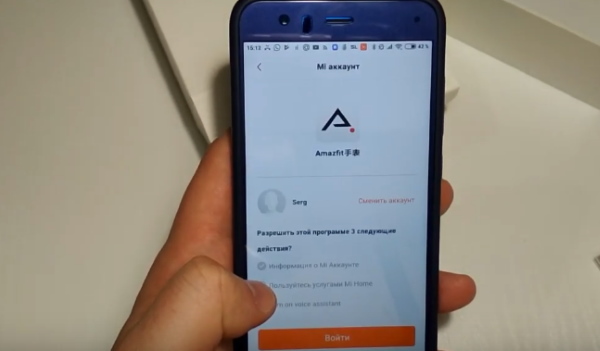
Необходим также аккаунт в системе Mi, поэтому при первом входе в приложение вам нужно зарегистрироваться или войти.
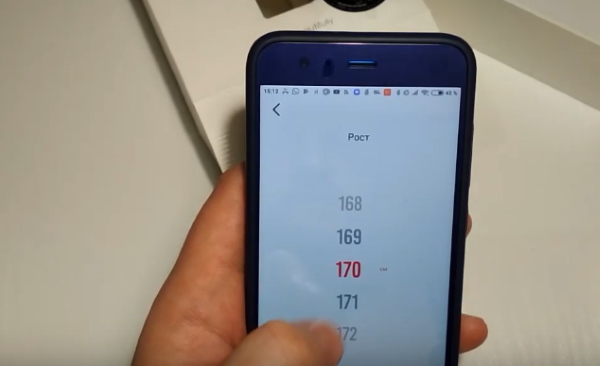
В процессе входа предоставьте свои данные: рост, вес, возраст.
Затем:
- Укажите тип подключаемого устройства к телефону и предоставьте все необходимые разрешения Mi Fit для доступа. Подключение можно произвести по QR-коду, который нужно найти в меню умных часов;
- Обновления для прошивки Amazfit выходят регулярно и довольно часто. Поэтому вероятно для вашей модели они также будут нужны. Подтвердите обновление, если приложение Mi Fit предложит их;
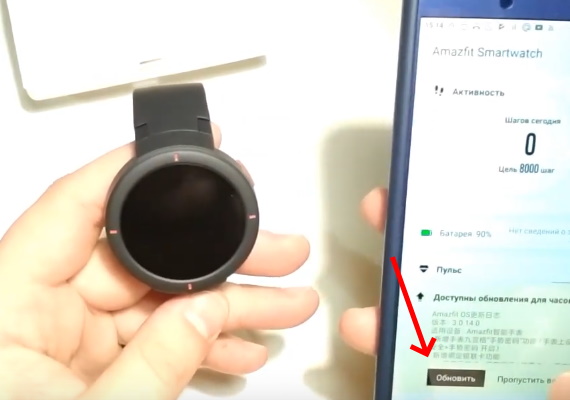
- После обновления будут доступны все функции для настройки и использования приложения и часов.
Некоторые модели имеют свои недостатки и даже недоработки. Например, в Amazfit GTS при запуске таймера нет возможности вернуться назад на главный экран, пока не истечёт время таймера. Эту проблему не решить без патча от производителя (возможно, уже вышел). Поэтому ничего не остаётся в таких случаях, как ожидать обновления прошивки часов для своей версии.
Это может быть полезным: как вставить СИМ карту в часы JET Kid Next.
Что делать, если смартфон не видит Amazfit
Стандартная и очень распространённая ошибка многих пользователей — подключение умных часов Amazfit без приложения Mi Fit. Пользователи включают режим сопряжения на часах и включают блютуз на телефоне. В таком режиме их подключение невозможно, так как нет приложения-компаньона Mi Fit, которое позволяет настраивать устройство. Иногда не удаётся подключить часы через приложение. Возможно, в процессе вы сделали что-то неправильно.
Попробуйте перезапустить часы:
- В меню часов выберите «Настройки»;

- Нажмите на пункт «Перезапустить»;
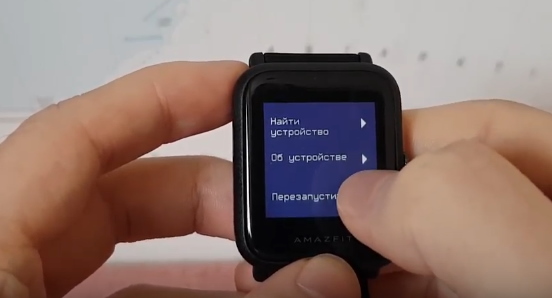
- Нажмите на кнопку «Ок».
При этом часы Амазфит предупреждают нас, что мы потеряем всю информацию из их памяти. Таким образом мы провели сброс настроек. Часы попросят долго удерживать боковую кнопку для перезапуска. Когда они включатся, нужно будет провести подключение к приложению на телефоне заново. И на главном экране появится заставка, как при первом запуске. Убедитесь в том, что Bluetooth включен и снова попытайтесь подсоединить устройство.
Чтобы на телефоне разорвать соединение, в окне с подключенными устройствами по блютуз найдите часы по их названию и нажмите на шестерёнку.
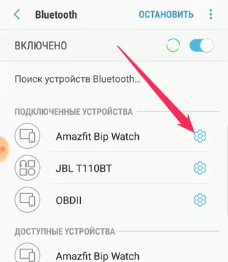
Затем на пункт «Разорвать соединение».
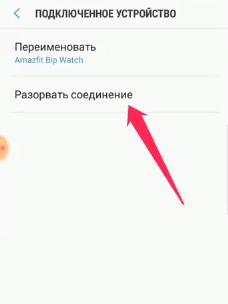
Часы могут не определяться в том случае, если вы не разрешили доступ к своим геоданным в момент сопряжения. А также при отказе в других разрешениях на телефоне.
Читайте также: как настроить детские смарт часы JET Kid.
Недостатки часов Амазфит
Умные часы Amazfit уже долгое время в эксплуатации и у пользователей достаточно опыта, чтобы поделиться мнением о том, что с ними не так.
Среди недостатков выделяются:
- Мелкий шрифт, который не настраивается на часах. Людям с плохим зрением достаточно трудно прочитать пункты меню. Особенно на главном экране, где сконцентрировано много информации;
- Многим не понравилась толстая рамка вокруг экрана во многих моделях;

- Будильник настраивается через приложение на смартфоне (не во всех версиях).
В целом отзывы о часах Amazfit хорошие, хотя при их соединении с мобильным телефоном возникают некоторые неполадки. Но вы сможете решить их достаточно быстро, ознакомившись с рекомендациями в статье.
Если вы предпочитаете контролировать свою физическую активность, то без смарт-часов вам будет сложно обойтись. В связи с активным распространением моды на здоровый образ жизни производители стали периодически выпускать такие девайсы, которые способны фиксировать число пройденных шагов, затраченные калории и другие показатели вашего физического состояния. В число интересных решений входят умные часы Amazfit Bip U с поддержкой свыше 60 спортивных режимов.
Став счастливым обладателем девайса, возникает вопрос: а как подключить Amazfit Bip U? Давайте разберемся вместе.
Инструкция для пользователей
Обязательное условие – скачивание и установка на телефон фирменного приложения ZEPP, которое находится в свободном доступе в Play Market. На следующем этапе вам нужно будет зарегистрироваться в системе или войти в нее под своим аккаунтом
После этого найдите в верхней левой части дисплея иконку с изображением знака «+». Нажмите на нее и из появившегося списка выберите пункт «Часы». Кстати, вы можете зайти и под Mi-аккаунтом. Для этого просто выберите нужный вариант из предложенных вам решений.

Система попросит предоставить вас несколько разрешений, на что следует ответить согласием
Затем вам надо будет включить умные часы и навести камеру телефона на появившийся на экране девайса QR-код. Это приведет к тому, что смартфон обнаружит смарт-часы и уточнит, даете ли вы согласие на подключение. На Amazfit Bip U кликните по зеленой галочке.
Спустя несколько секунд устройства синхронизируются, произойдет обновление программного обеспечения, после чего они будут готовы к дальнейшей работе.
Умные часы Amazfit Pace на первый взгляд могут показаться слишком сложными в управлении, так как у них множество режимов, функций и разнообразных значков. Но понимание их устройства и принципов управления поможет вам освоиться с большим функционалом смарт-часов. В статье мы также разберем технологию зарядки, подключения гаджета к телефону, компьютеру, варианты настроек и способы установки циферблатов.
Устройство часов и управление ими
Часы Amazfit Pace по своему строению, функционалу и управлению похожи на Amazfit Stratos, но управляющая кнопка у них только одна. Единственная кнопка выполняет множество функций, поэтому в ней различают нажатия разной длительности. Быстрое нажатие отвечает за разблокировку самих часов, разблокировку экрана и возврат в циферблат из любого меню. Так как экран сенсорный, его блокировка защищает вас от случайного нажатия на кнопки экрана. Часы блокируются автоматически при долгом простое и переходят в режим низкого энергопотребления. Если после разблокировки вы ничего не нажмете, смарт-часы снова заблокируются. В заблокированном состоянии вы всегда будете видеть на экране циферблат. Для включения часов удерживайте кнопку четыре секунды, а для выключения около десяти. Шестисекундное удержание кнопки приведет к появлению интерфейса «Повторное включение часов, интерфейс выключения».
Для включения часов удерживайте кнопку четыре секунды, а для выключения около десяти. Шестисекундное удержание кнопки приведет к появлению интерфейса «Повторное включение часов, интерфейс выключения». Сенсорный экран управляется при помощи свайпов (листаний) экрана вверх-вниз и вправо-влево. Перелистывая экран, вы будете перемещаться между разными разделами для выбора нужной функции. Чтобы войти внутрь выбранной строки, просто кликните по экрану. Нажатие на экран с удержанием переведет вас в меню настроек этой функции (например, циферблата), если таковые предусмотрены.
Сенсорный экран управляется при помощи свайпов (листаний) экрана вверх-вниз и вправо-влево. Перелистывая экран, вы будете перемещаться между разными разделами для выбора нужной функции. Чтобы войти внутрь выбранной строки, просто кликните по экрану. Нажатие на экран с удержанием переведет вас в меню настроек этой функции (например, циферблата), если таковые предусмотрены. Сзади корпуса расположен датчик измерения пульса, который проведет замер вашего пульса разово или по вашему желанию будет мониторить его непрерывно. С этой же стороны находятся четыре зарядных контакта. С их помощью вы не только восстановите энергию умных часов в зарядном устройстве, но и подключите гаджет к персональному компьютеру для скачивания и прослушивания прямо на часах музыки или установки программ.
Сзади корпуса расположен датчик измерения пульса, который проведет замер вашего пульса разово или по вашему желанию будет мониторить его непрерывно. С этой же стороны находятся четыре зарядных контакта. С их помощью вы не только восстановите энергию умных часов в зарядном устройстве, но и подключите гаджет к персональному компьютеру для скачивания и прослушивания прямо на часах музыки или установки программ.
Для зарядки умных часов в комплекте идет зарядное устройство. Вставьте в него часы так, чтобы четыре зарядных контакта на обратной стороне корпуса часов совпали с контактами зарядки. Подключите зарядный кабель одним концом к зарядному устройству, а другим к USB-порту компьютера, пауэрбанка или сетевого зарядного устройства для мобильного телефона. У последнего должно быть напряжение 5 В и выходной ток не менее 0,5 А. При правильном подключении на часах появится значок об уровне заряда.
Всего используется четыре значка для информирования о состоянии батареи. Зеленый значок со знаком зарядки подсказывает, что гаджет заряжается, зеленый значок полной батареи — энергия полностью восстановлена, красный значок пустой батареи предупреждает о необходимости зарядки, серый значок показывает уровень энергии.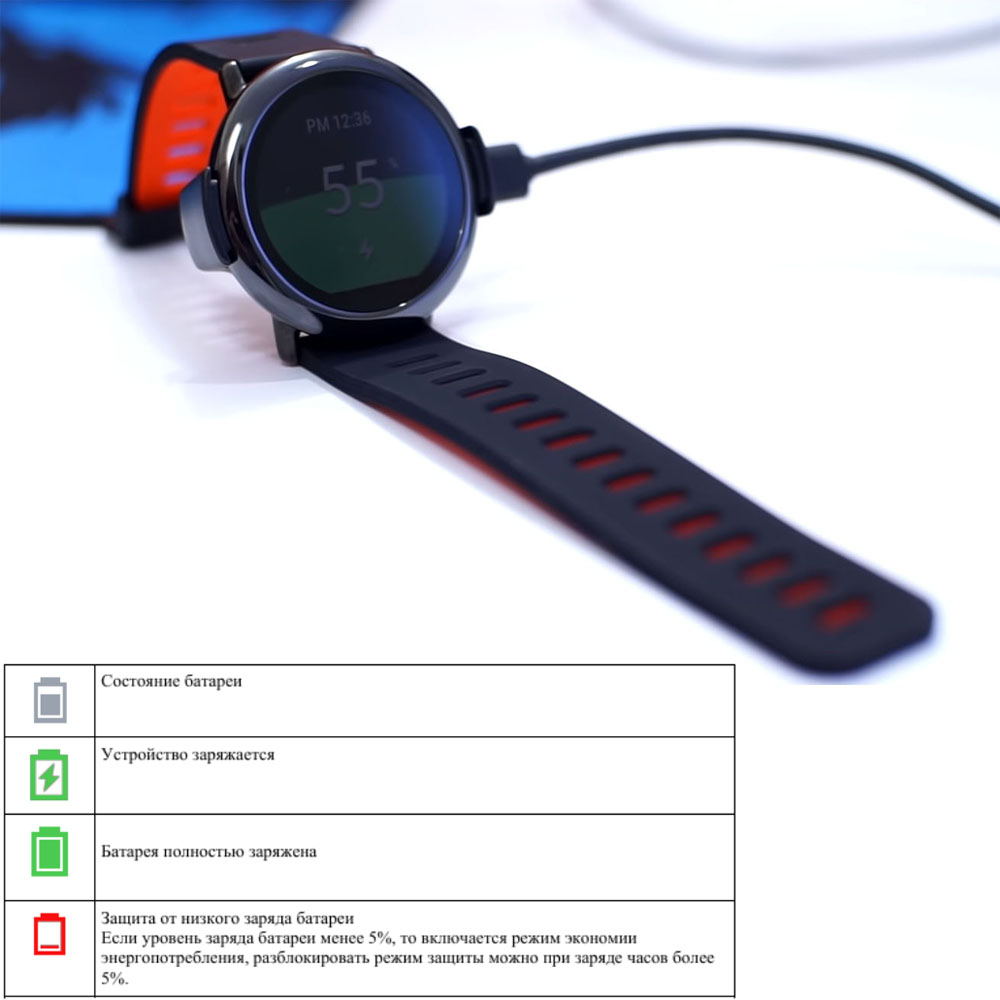
Как подключить часы Amazfit Pace к телефону
Подключить и настроить умные часы через телефон вы можете с мобильного приложения Mi Fit или Amazfit. Зайдите в установленный на вашем телефоне магазин AppStore или «Play Маркет», найдите в строке поиска одно из названных выше приложений и установите его. Откройте приложение и пройдите в нем регистрацию или войдите с помощью своих аккаунтов в Facebook, Google и других доступных сервисов. Процедура регистрации в обоих приложениях примерно одинакова и требует указания региона, соглашение с правила использования сервиса и заполнения личных данных вроде роста, веса и даты рождения. Советуем указывать реальные данные, чтобы умные часы в дальнейшем делали расчеты именно для вас.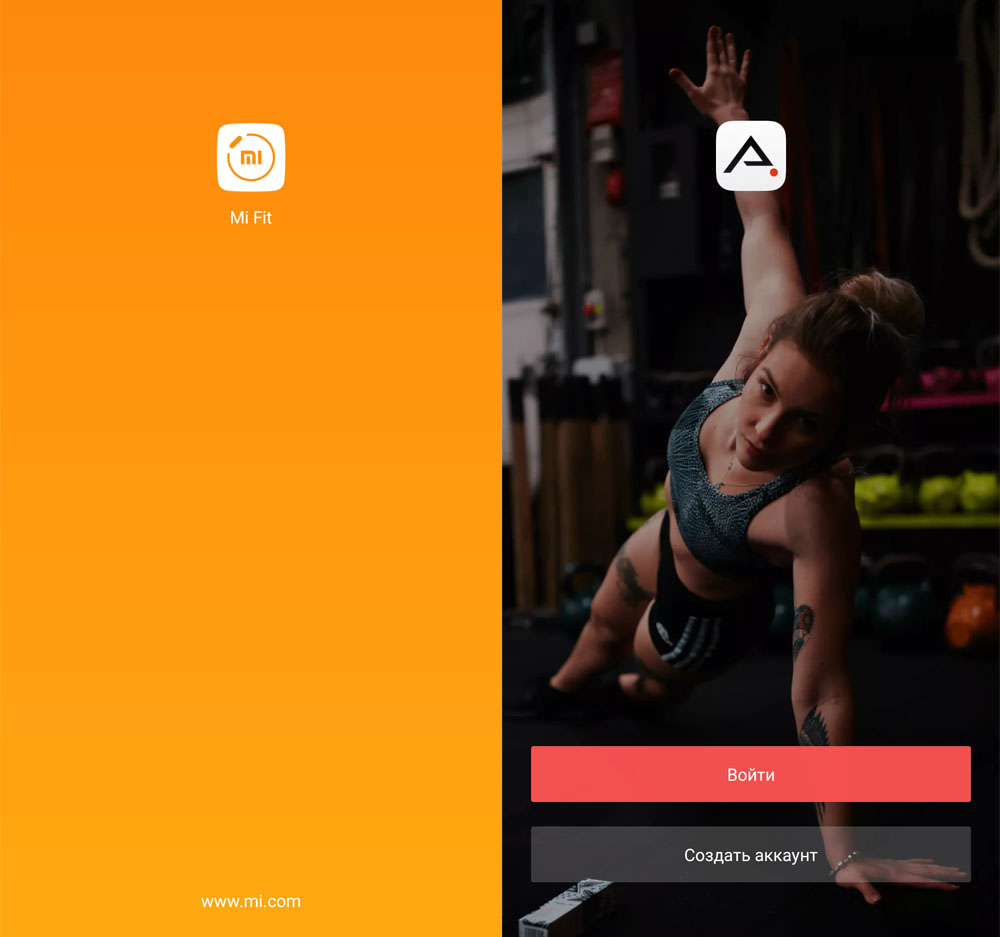
На следующем шаге вам нужно добавить часы и подключиться к ним. Для этого в Mi Fit или в Amazfit откройте вкладку «Профиль» и выберите позицию «Добавить устройство». Затем откройте раздел «Часы» и найдите в открывшемся списке Amazfit Pace. Следуйте инструкции приложения, давая все необходимые разрешения на подключение модуля Bluetooth, доступа к галерее фотографий и так далее. Приложение Amazfit также затребует у вас QR-код часов. Этот код отображается сразу при включении часов. Когда в приложении на очередном шаге запустится сканер, разместите QR-код часов в окошке сканера, и он сам его считает. Если вдруг часы не выдают такой код, сделайте сброс настроек, как описано ниже.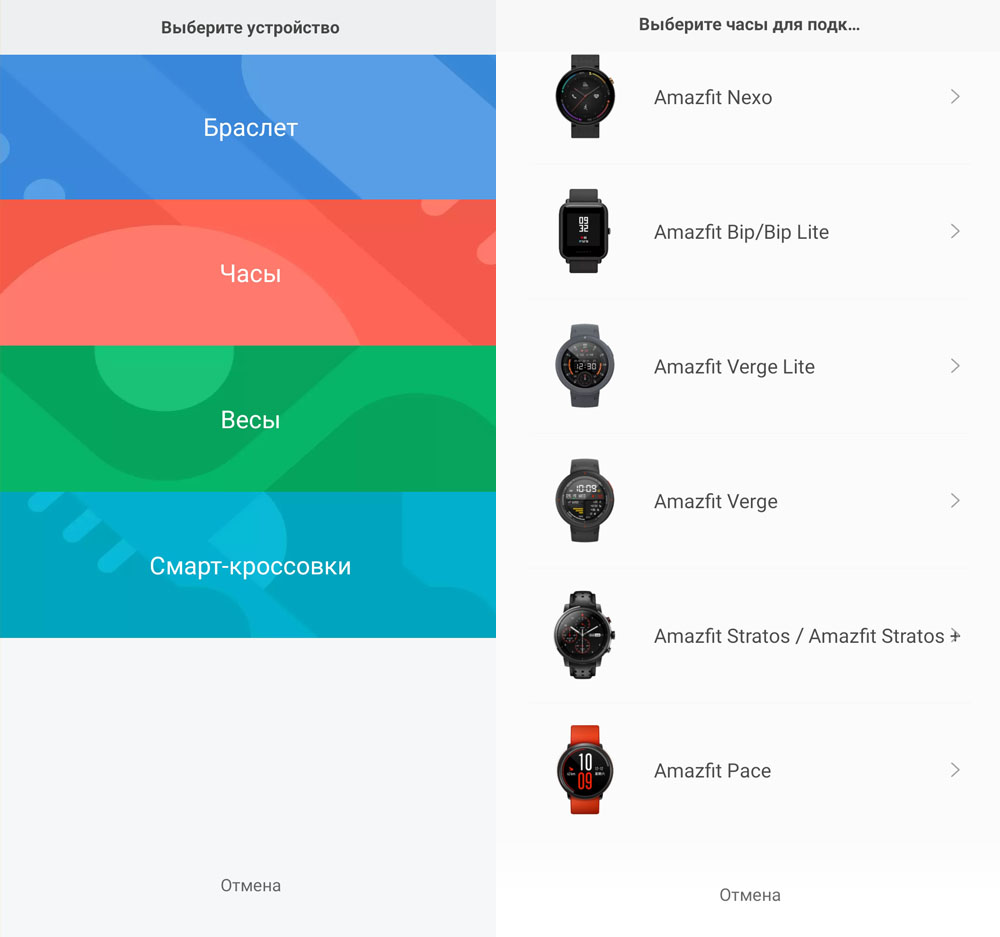
Проблема с появлением QR-кода и подключением часов обычно возникает в том случае, если они ранее были привязаны к другому телефону. В этом случае вам поможет сброс настроек к заводским. Для этого полистайте экран часов и найдите на нем изображение гайки. В нем кликните по параметру «Устройство» или по значку часов, если ваши часы не на русском языке. В разделе «Устройство» выберите «Полный сброс» или значок со стрелкой по кругу. После нажатия подождите, так как сброс и перезапуск часов потребует какое-то время. Часы сбросят все предыдущие настройки и выведут на экран QR-код.
Для перевода часов на русский язык пролистывайте экран до появления значка гайки. Внутри этого раздела найдите строки Language и Ru. Если у вас нет возможности выбрать русский язык, тогда нужно устанавливать на телефон русскоязычную прошивку.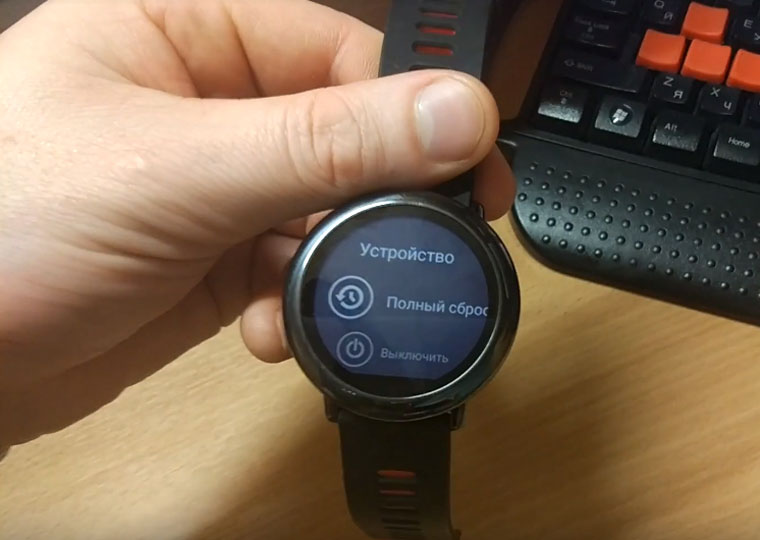
Подключение Amazfit Pace к компьютеру
Для подключения часов к компьютеру вставьте их в зарядный кредл и подключите зарядный кабель одним концом к кредлу, а другим к USB-порту компьютера. Откройте на компьютере «Проводник» и найдите в нем раздел «Устройства и диски». Среди них появятся часы Amazfit. Кликните по ним двойным щелчком левой кнопки мыши, затем так же кликните по строке «Внутреннее запоминающее устройство» и окажетесь в папке с файлами ваших часов. Если компьютер не видит часы, попробуйте решить проблему установкой драйвера МТР, который нужен для подключения устройств по USB. Такая проблема обычно возникает на старых версиях операционных систем Windows. На компьютерах Mac может потребоваться Android File Transfer — приложение для переноса файлов с Android на Mac.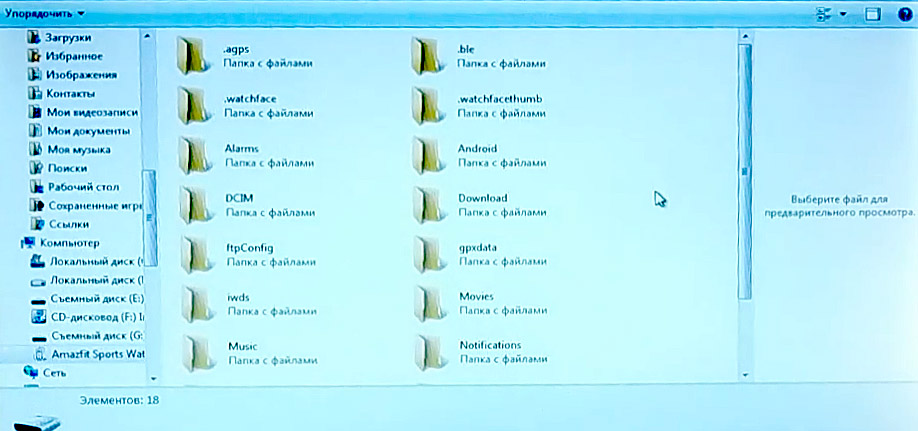
В главном каталоге умных часов есть несколько папок, предназначенных для хранения файлов определенного формата. Так, вы можете копировать файлы формата mp3 в папку Music, файлы gpx (файлы данных с режимов тренировок) в папку gpxdata и любые внешние файлы в папку WatchFace. Таким образом, подключение часов к компьютеру позволит вам не только подзарядить их или скинуть файлы на компьютер, но и использовать их в качестве флешки. Через компьютер также на часы устанавливаются различные программы, которые расширяют функционал умного гаджета.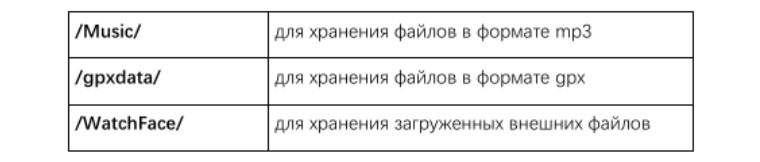
Настройка часов Amazfit Pace
В часах Amazfit Pace есть настройки, относящихся к самим тренировкам, и общие настройки. Для настройки тренировок разблокируйте экран нажатием кнопки, листните экран вправо и выберите нужную тренировку, листая экран вверх или вниз и кликнув по названию тренировки. В тренировках разного вида доступны разные настройки, которые вам предстоит изучить на практике. В целом для каждой тренировки доступна настройка разных режимов, пауза и возобновление тренировки, настройка уведомлений и другое. В этом же меню тренировок есть раздел со значком гаечного ключа, отвечающий за спортивные настройки. Это уведомление о каждом пройденном километре, о превышении допустимого значения пульса, таймер целей, слежение за минимальной скоростью и другое.
Для попадания в раздел общих настроек листните основной экран часов вниз. Здесь задаются режимы тишины, уровень подсветки часов и за значком гайки присутствует большом список настроек. В последнем вы можете детально настроить Wi-Fi, модуль Bluetooth, настроить руку для ношения часов, обновить прошивку и другое.
Настройки возможны не только на самих часах, но и с мобильного приложения. В частности, если вы зайдете в приложение Amazfit, в разделе «Мой профиль» / «Настройки» есть также целый ряд настроек. Например, в строке «Настройка уведомлений» вы выбираете приложения, от которых хотите получать уведомления на свои часы. Они будут приходить на часы в случае их сопряжения с телефоном и при условии работы приложения Amazfit в фоновом режиме телефона.
Как скачать и поменять циферблаты для Amazfit Pace
Как поменять циферблат из списка готовых
Активировать интерфейс «Циферблат» вы можете долгим нажатием на экран. Вы окажетесь в списке циферблатов. При таком же долгом нажатии на понравившемся циферблате вы окажетесь внутри его настроек и при желании поменяете такие элементы, как фон или стрелки. В приложении Amazfit есть дополнительные настройки, связанные с циферблатами. Спрятаны они в меню «Мой профиль» и разделе «Мои часы». Внутри него есть строка «Выбор циферблата» для смены циферблатов и «Магазин циферблатов» / «Загрузить картинку» для установки вместо фона часов желаемой картинки.
Как скачать и установить сторонний циферблат
Есть два вида циферблатов для умных часов: с расширением wfz и apk. С первыми из них работать проще, так как их можно установить без сторонних программ и легко удалить. Apk-циферблаты более оригинальны, но требуют специальную программу для установки, быстрее разряжают аккумулятор, иногда приводят к зависанию часов и для удаления требуют сброса часов к заводским настройкам. Поэтому далее мы рассмотрим установку wfz-циферблатов. Вы можете скачать их по этой ссылке или в официальном магазине циферблатов Amazfit.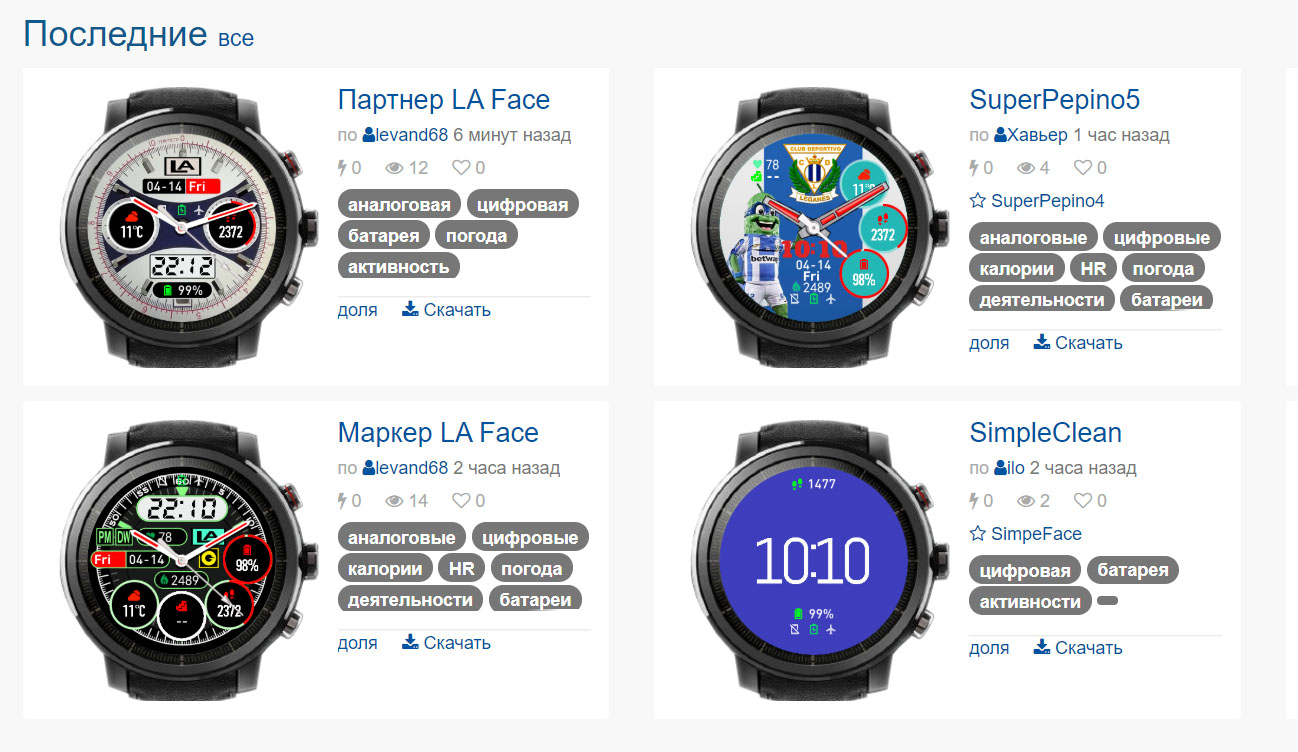
Скачайте понравившийся циферблат на ПК. Подключите к компьютеру свои часы Amazfit Pace по зарядному кабелю (см. раздел выше), найдите через проводник свои часы, кликните по «Внутреннее запоминающее устройство» и найдите папку WatchFace. Будьте внимательны, так как на часах есть две папки с таким названием. Вам нужна та, что без точки впереди. Скопируйте в нее скачанный файл с расширением wfz. После этого отсоедините часы от компьютера, зайдите в раздел циферблатов и найдите там установленный циферблат. Если он там не появился, перезагрузите часы и попробуйте снова.
Мы рекомендуем вам не просто пробежаться глазами по разным настройкам часов, но и изучить их на практике. Запуск конкретных режимов, измерений и целей может мотивировать вас на долгие прогулки, бег или другие регулярные тренировки, которыми вы никогда не занимались. А отслеживание пульса, анализ сна и другие измерения могут стать поводом для изменения своего образа жизни и, как следствие, улучшения ее качества.

